Word2013中怎么设置启用提示更新样式功能
来源:网络收集 点击: 时间:2024-05-18【导读】:
Word2013文档中,提示更新样式是指当用户对应用了某种样式的文字内容修改格式后,重新将该样式应用到做出格式修改的文字内容时出现提示,提示用户可以基于最近的更改更新样式,或者重新应用该样式的格式。我们可以根据自己的需要启用“提示更新样式”功能。一起来看看吧!工具/原料moreWord2013电脑方法/步骤1/6分步阅读 2/6
2/6 3/6
3/6 4/6
4/6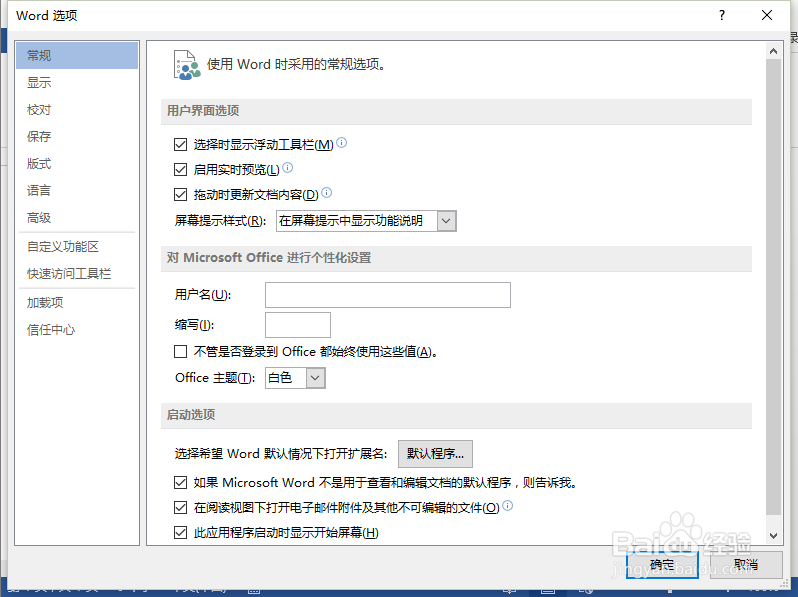 5/6
5/6 6/6
6/6
一、在电脑桌面的Word2013文档程序图标上双击鼠标左键,将其打开运行。点击“新建空白文档”命令,新建一个空白的文档。如图所示;
 2/6
2/6二、在打开的Word2013文档窗口中,点击左上角的“文件”命令选项。如图所示;
 3/6
3/6三、在弹出的“文件”命令选项对话框中,选择并点击“选项”命令选项。如图所示;
 4/6
4/6四、点击“选项”命令选项后,这个时候会弹出“Word选项”对话框。如图所示;
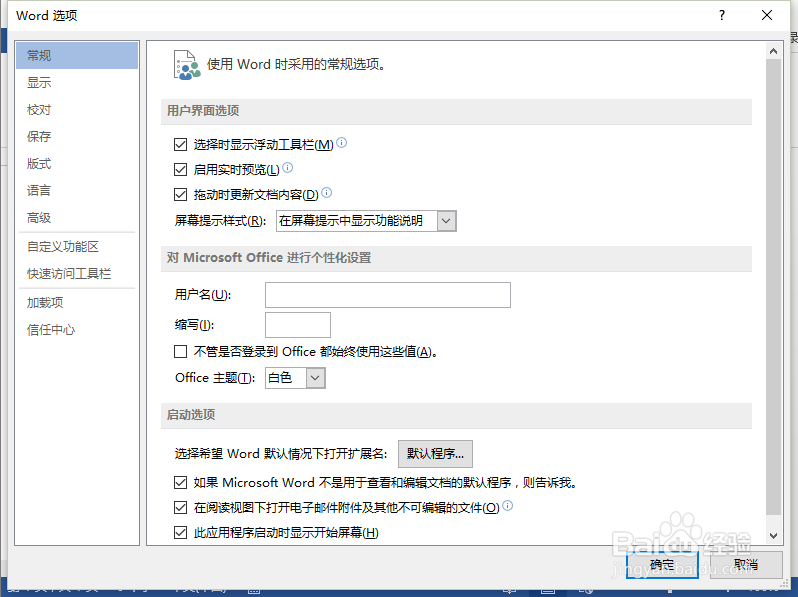 5/6
5/6五、在弹出的“Word选项”对话框中,选择并点击“高级”选项卡栏。如图所示;
 6/6
6/6六、在“高级”选项卡的右侧窗格中,找到“编辑选项”区域下的“提示更新样式”选项,并将其复选框勾选即可。如图所示;

版权声明:
1、本文系转载,版权归原作者所有,旨在传递信息,不代表看本站的观点和立场。
2、本站仅提供信息发布平台,不承担相关法律责任。
3、若侵犯您的版权或隐私,请联系本站管理员删除。
4、文章链接:http://www.1haoku.cn/art_795167.html
上一篇:一级域名怎么申请二级域名
下一篇:excel快速汇总同一工作簿多个工作表的列数据
 订阅
订阅